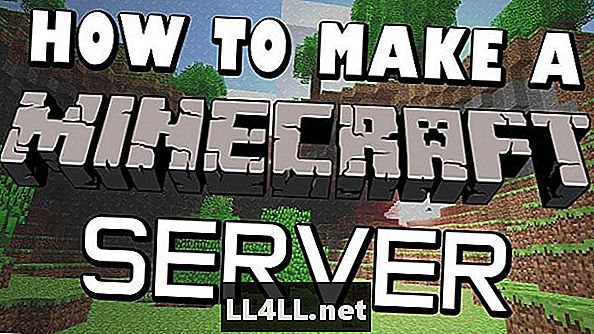
Indhold
- Trin 1: Frakobling
- Trin 2: Få ikonerne
- Trin 3: Find din IP
- Trin 4: Redigering af serverinfo
- Trin 5: Spil!
Opsætning af din helt egen Minecraft serveren kan virke skræmmende, hvis det er den type opgave, du endnu ikke har foretaget i din spillekarriere. Den simple omstændighed er imidlertid, at a Minecraft serveren er nemmere end de fleste andre spil.
Udvikler Mojang har hjulpet strømline hele indsatsen, så selv nye spillere kan nyde deres egen spilverden.
Trin 1: Frakobling
Opsætning af en server er helt gratis, og kræver ikke noget udstyr på din ende, udover din computer, selvfølgelig. At have Windows er nok den sikreste og nemmeste indsats.
For at starte, tag en lille tur over embedsmanden Minecraft internet side. Klik på "download det her" under Steve. Inden for denne specifikke downloadside kan du downloade Minecraft Serverprogram vil blive stillet til rådighed. Dette er præcis det, du vil kigge efter.
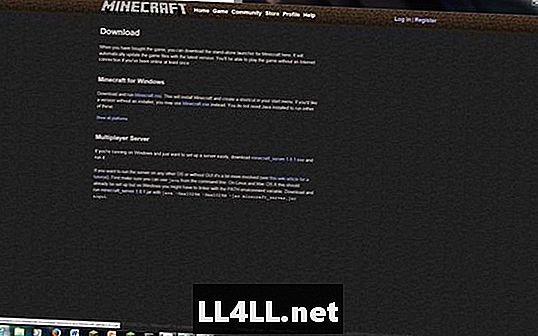
Trin 2: Få ikonerne
Ved afslutningen, Minecraft Server vises på skrivebordet. Det er dette ikon, som du vil dobbeltklikke på, hvilket gør det muligt at se yderligere to ikoner.
Dobbeltklik på EULA-ikon, så hoved til den nederste sætning, som læser "eula = false" og skift det falske til et sandt, så vent et par sekunder. Flere ikoner skal vises nu.
Trin 3: Find din IP
Det næste trin er simpelt: Bare find din IP-adresse. Klik på Start, Kør derefter og skriv cmd. Der vises et sort vindue, det er her, du vil indtaste "ipconfig" og kigge efter den specifikke IPv4-adresse. Skriv det ned, så du ikke glemmer det!
Trin 4: Redigering af serverinfo
Serveren er næsten helt indstillet nu, hvor du har din IP-adresse. Dette er hvad du vil bruge til at forbinde, samt andre spillere, du tillader adgang. Du kan dog redigere serverinfo for at gøre tingene lidt nemmere. Følgende indstillinger vil blive stillet til rådighed for serverejer i en Notesblok-fil:
#Minecraft serveregenskaber
#Mon Jul 13 11:08:18 EDT 2015
spawn-protection = Monsters Hæld ikke i denne radius omkring afspilleren
allow-nether = Kan spillere komme ind på nettet
gamemode = Survival, Adventure, Creative, Spectator
broadcast-console-to-ops = Fortæl, hvornår en kommando udføres til operatøren
spiller-idle-timeout = Hvor længe en spiller ikke kan bevæge sig før de bliver sparket
vanskeligheder = fredelige, nemme osv.
op-permission-level = Hvor høj en OPs tilladelser er
enable-command-block = Kan kommando blokere arbejde
max-afspillere = 10
net-kompression-tærskel = 256
max-verden-size = 29999984
server-port = Hvilken port på din computer er din server vært på
server-ip = Hvis din computer har mange IP'er
spawn-npcs = Hvis dit spil gyder mobs
level-name = Worlds Name
view-distance = Render Distance
online-mode = Vil det give alle deres konto
motd = Navn på serverens skærm
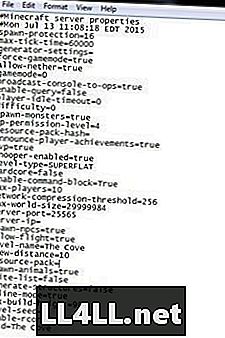
Trin 5: Spil!
Nu hvor din server har været opsat, er det sidste trin ret simpelt: Spil spillet! Åben din Minecraft Server ikon, og derefter åbne Minecraft og gå ind i multiplayer-komponenten. Indtast din IP-adresse, hvor den spørger og forbinder.
Se, opsætning af en Minecraft serveren er ikke for hård. Selv jeg kunne gøre det!